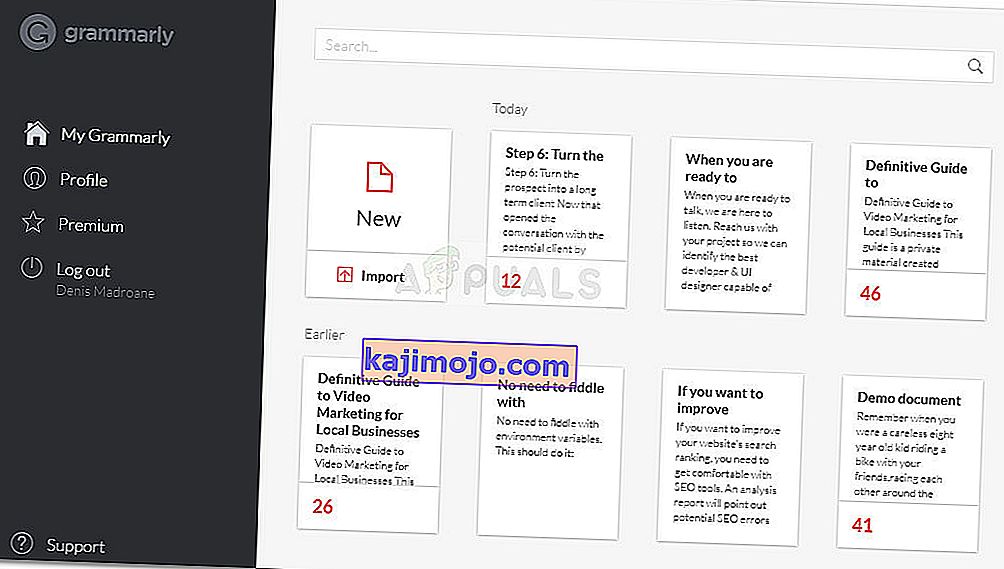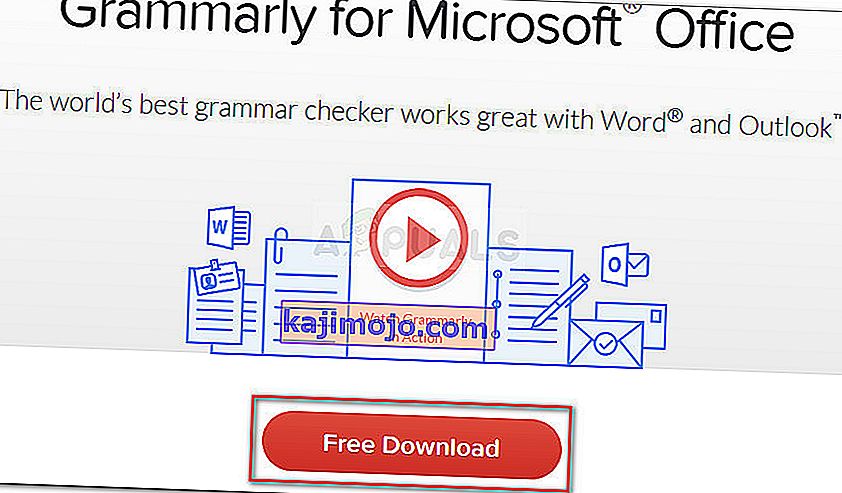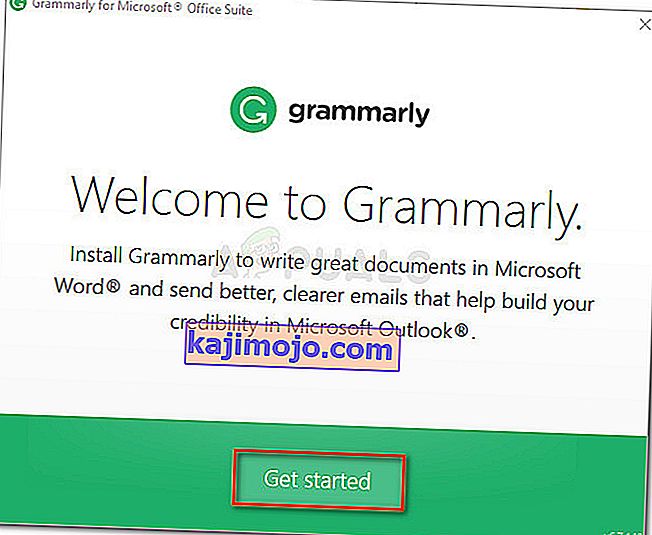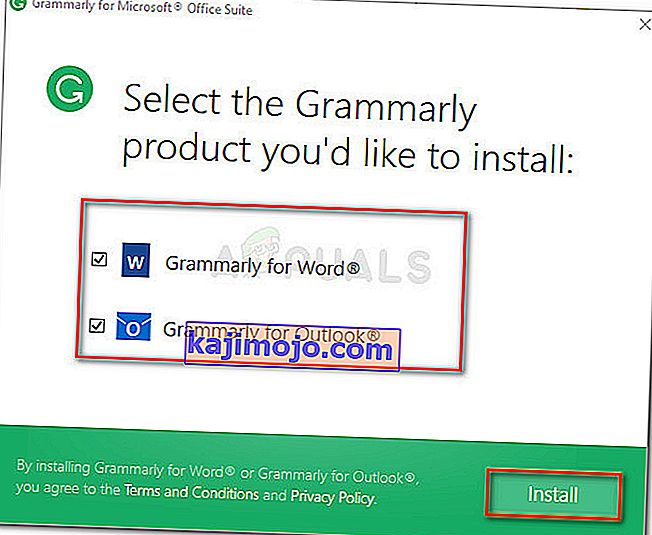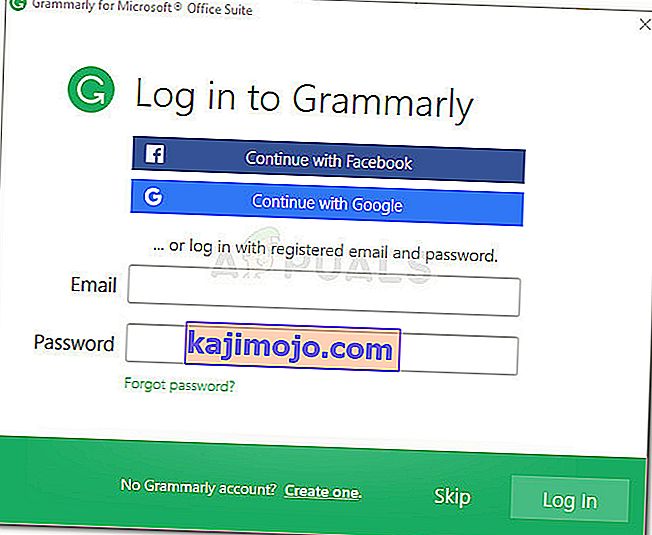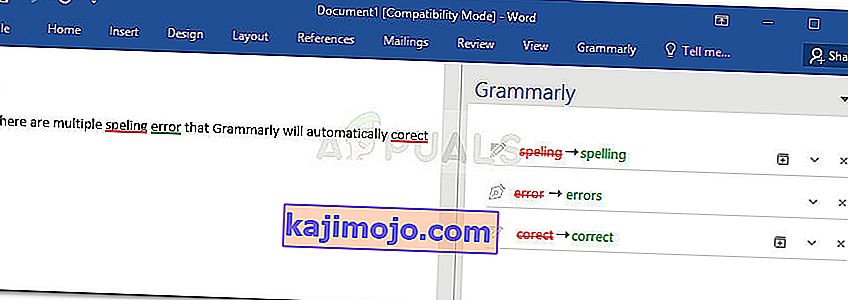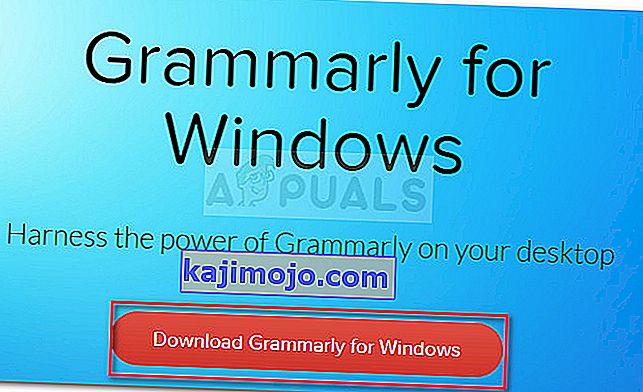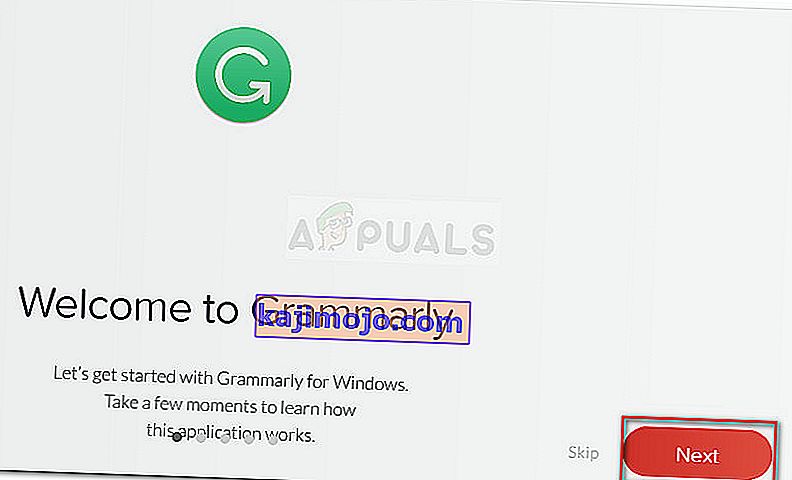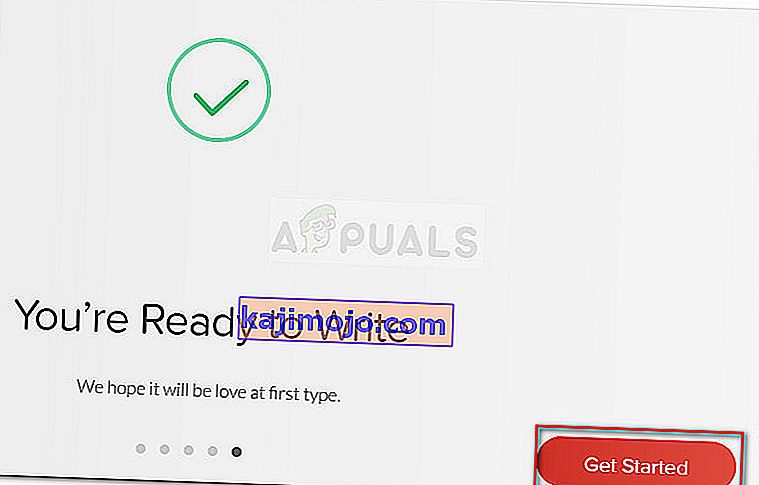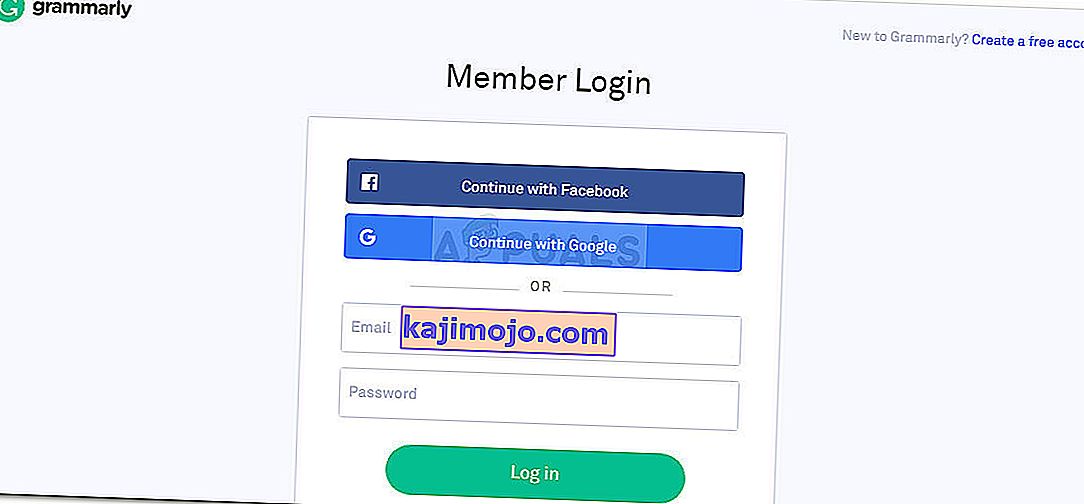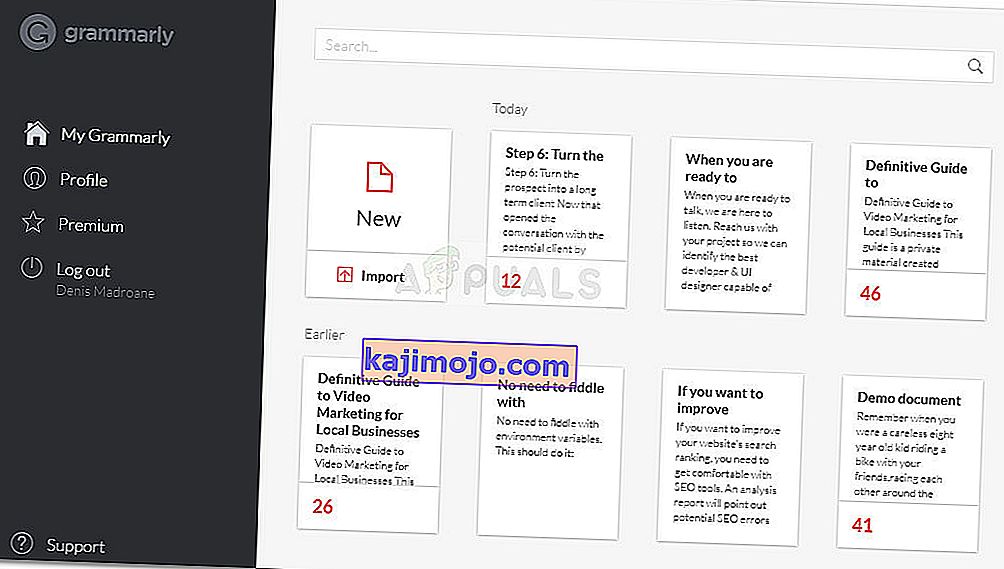Lielākajai daļai biroja darbu gramatikas prasmes ir ļoti svarīgas, jo tās padara saturu viegli lasāmu un saprotamu. Bet, lai pārliecinātos, ka gramatika ir visaugstākā līmenī ar katru sagatavoto ziņojumu vai materiālu, ir vajadzīgs laiks un tas faktiski kaitēs jūsu produktivitātei. Šajā gadījumā tāds rīks kā Grammarly var būt tieši tas, kas jums nepieciešams, lai palīdzētu jums atrast gramatikas kļūdas.
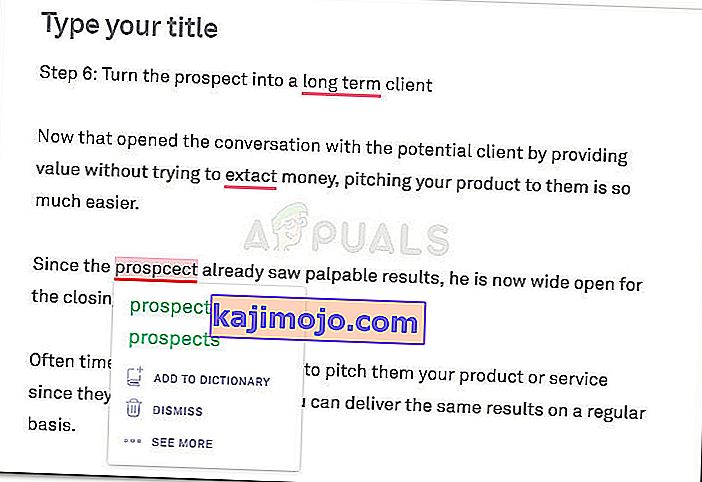
Protams, tas nav tik labs cilvēku redaktors, bet tas ir diezgan tuvu. Tas spēj pārbaudīt pareizrakstības kļūdas, darbības vārdu vienošanos, priekšmeta vienošanos, teikumu veidošanu, pieturzīmju kļūdas un daudz ko citu, ja pārsniedzat bezmaksas versiju.
Ja jūs daudz strādājat ar vārdiem, iespējams, jūs jau izmantojat Grammarly, jo tas jau ir vispopulārākais tiešsaistes un bezsaistes pārbaudes rīks. Bet vai zinājāt, ka Grammarly piedāvā arī bezmaksas paplašinājumu, kas ļaus to izmantot kopā ar Microsoft Word un citiem Microsoft Office rīkiem?
Lielākā daļa lietotāju izmanto Firefox un Chrome bezmaksas Grammarly paplašinājumus vai papildinājumus, lai labotu e-pastus, emuāra ziņas un sociālo mediju ziņas. Varat arī izmantot to savu redaktoru, lai uzglabātu un ielīmētu dokumentus automātiskai korektūrai.
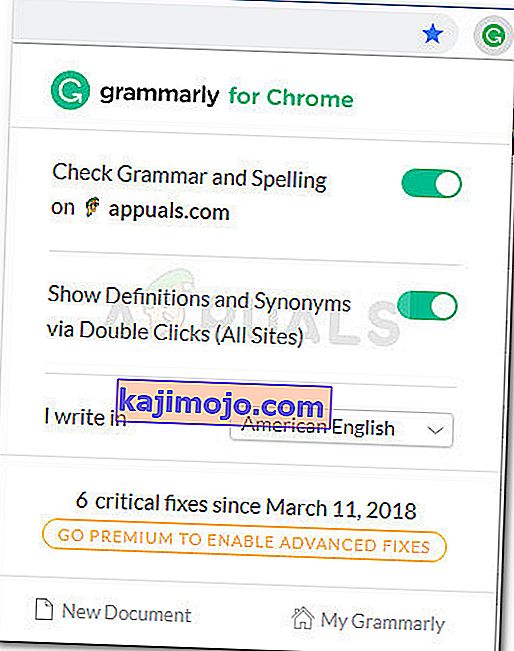
Kā lietot Grammarly ar Microsoft Word
Es jau kādu laiku lietoju Grammarly, taču tikai nesen atklāju, ka to var izmantot arī kopā ar Word redaktoru kā Microsoft Office paplašinājumu. Tas ir lieliski, jo mēs visi zinām, ka noklusējuma Word korektūras funkcija noteikti nav uzticama.
Grammarly kā Microsoft Office paplašinājuma instalēšanas darbības ir nedaudz garlaicīgākas nekā tikai paplašinājuma iespējošana jūsu pārlūkprogrammā, taču mēs jums palīdzēsim visu.
Veiciet tālāk norādītās darbības, lai instalētu programmu Grammarly Microsoft Office un izmantotu to kopā ar Microsoft Word:
- Apmeklējiet šo saiti ( šeit ) un noklikšķiniet uz pogas Bezmaksas lejupielāde, lai lejupielādētu programmatūras Office paplašinājuma versiju.
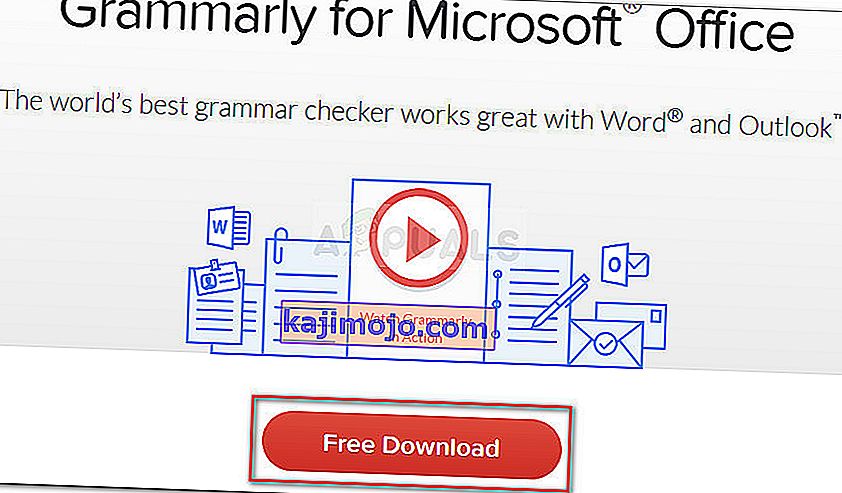
- Veiciet dubultklikšķi uz GrammarlyAddInSetup.exe (instalēšanas izpildāmā versija, kuru tikko lejupielādējāt)
- Pirmajā instalēšanas uzvednē noklikšķiniet uz Sākt .
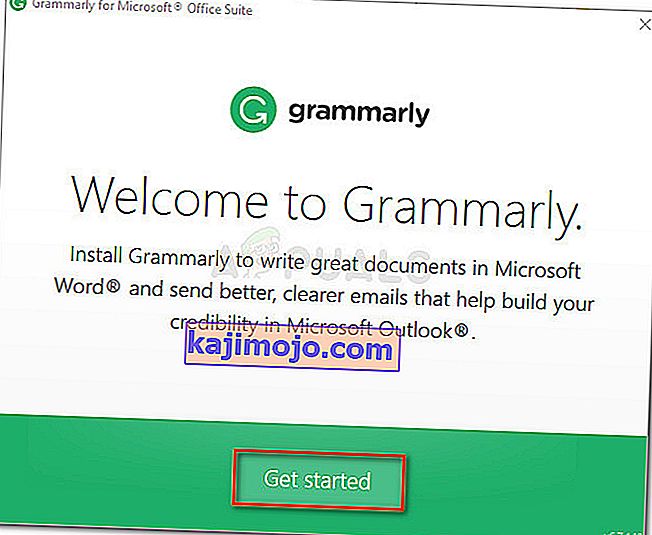
- Atlasiet Office produktus, kuros vēlaties izmantot paplašinājumu Grammarly. Pēc tam noklikšķiniet uz pogas Instalēt , lai sāktu instalēšanas procesu.
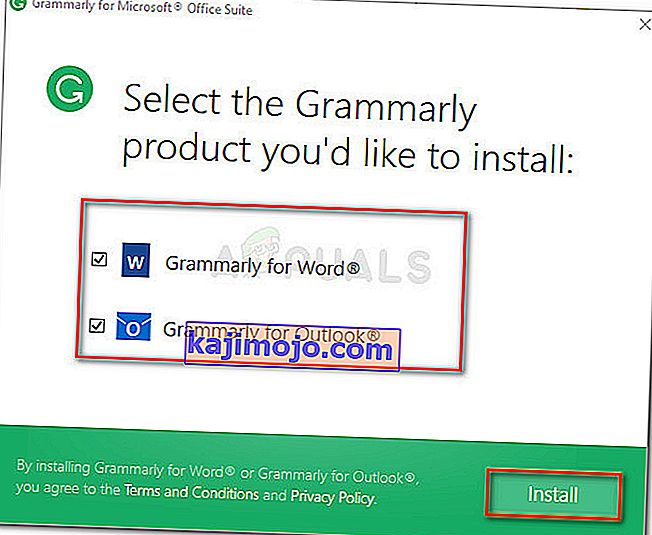
Piezīme. Pirms nospiežat pogu Instalēt, pārliecinieties, vai nedarbojas kāds Word vai Outlook gadījums .
- Kad instalēšana ir pabeigta, izveidojiet Grammarly kontu vai piesakieties ar savu esošo.
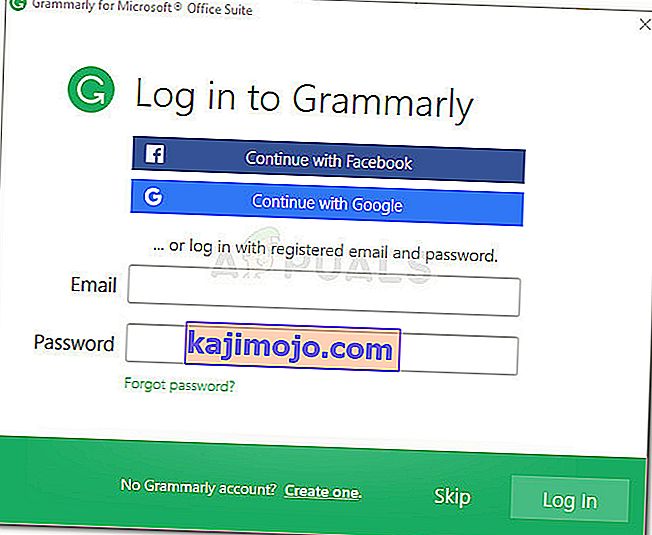
Piezīme: Paturiet prātā, ka Grammarly nedarbosies ar Microsoft Word, ja nospiedīsit pogu Izlaist un nepiesakāties, izmantojot lietotāja akreditācijas datus.
- Kad iestatīšana ir pabeigta, atveriet esošu vai izveidojiet jaunu Word dokumentu. Pēc tam pārejiet uz cilnes lentes joslu un noklikšķiniet uz cilnes Gramatika. Tur vienkārši noklikšķiniet uz Open Grammarly, un korektūras rīks automātiski darbosies.

- Tagad, kad esat konfigurējis paplašinājumu Grammarly, tas būs pieejams ar katru dokumentu, kuru atverat programmā Word. Vienīgais Grammarly izmantošanas ar Word trūkums ir tas, ka, kamēr paplašinājums ir aktīvs, jums nebūs iespēju Atsaukt spējas (Ctrl + Z).
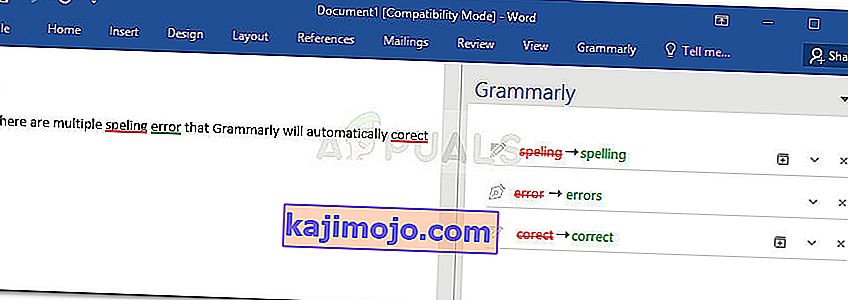
Grammarly kā darbvirsmas lietotnes instalēšana sistēmā Windows
Ja vēlaties, lai viņš kļūdās, labojot Grammarly iespējas ar visām darbvirsmas lietojumprogrammām, ne tikai ar Word, tā vietā varat instalēt Grammarly darbvirsmas lietotni.
- Apmeklējiet šo saiti ( šeit ) un lejupielādējiet Grammarly darbvirsmas versiju, noklikšķinot uz pogas Lejupielādēt gramatiku Windows .
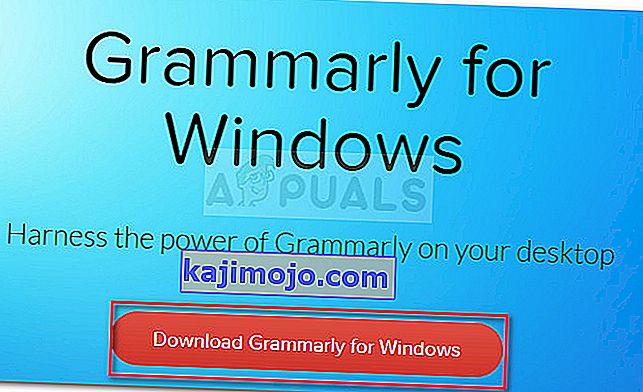
- Atveriet izpildāmo failu GrammarlySetup un skatiet, kā darbojas programma, vairākas reizes noklikšķinot uz pogas Nākamais
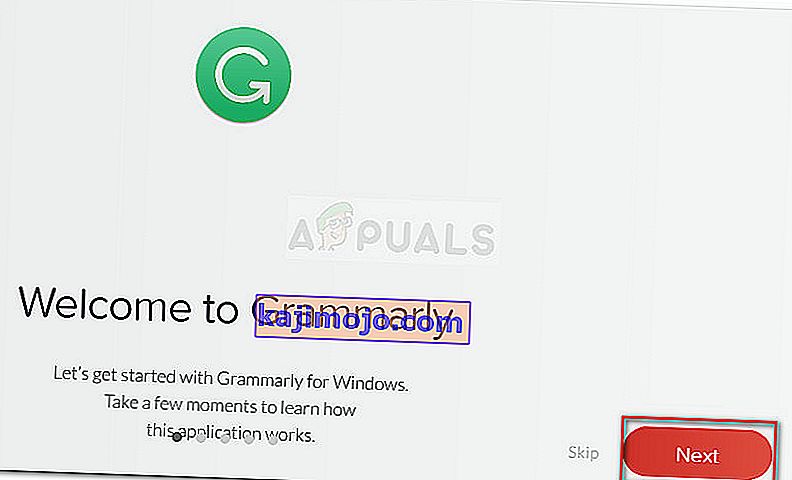
- Nospiediet sākšana pogu, lai pabeigtu instalācijas uzstādīšanu.
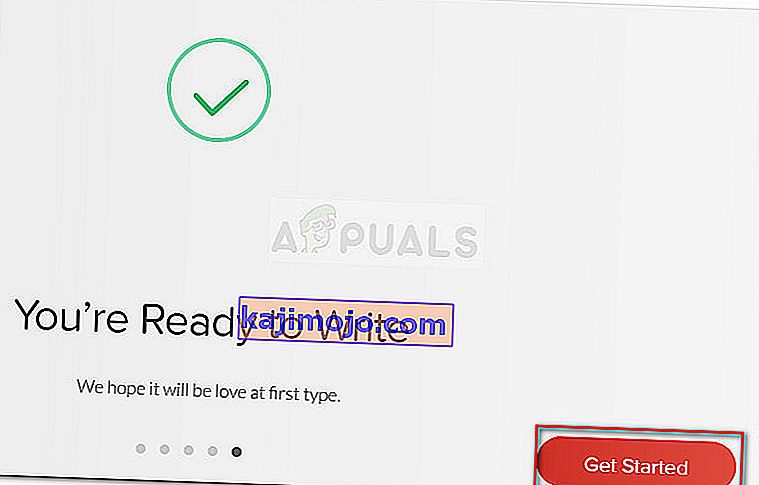
- Piesakieties, izmantojot savus gramatikas akreditācijas datus, vai izveidojiet jaunu bezmaksas kontu, ja jums to nav.
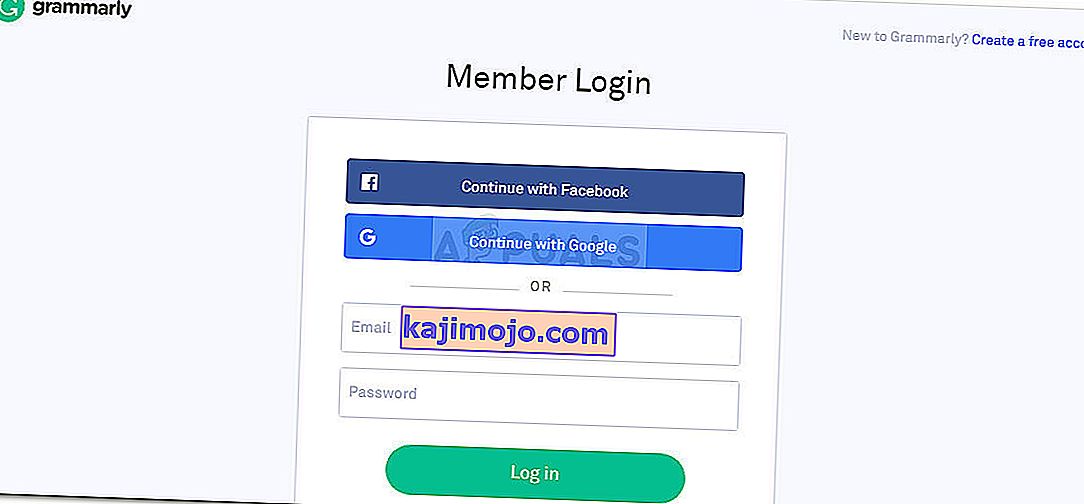
- Neilgi pēc pieteikšanās akreditācijas datu ievietošanas jūs redzēsiet informācijas paneļa izvēlni. To var izmantot, lai izveidotu jaunu dokumentu, importētu vietējo vai meklētu iepriekšējos projektus.